Autor:
Monica Porter
Erstelldatum:
13 Marsch 2021
Aktualisierungsdatum:
27 Juni 2024

Inhalt
Grindr ist eine mobile standortbasierte Dating-App für Männer und Transsexuelle in der LGBTQ + Community. Sie müssen lediglich ein Konto erstellen, um mit anderen in der App zu chatten. Grindr kann auf verschiedene Arten eingesetzt werden, um Menschen mit demselben Geschlecht und derselben Geschlechtsidentität in Ihrer Region zu finden. Dann können Sie mit ihnen in der App chatten, um Freunde zu finden, soziale Netzwerke aufzubauen oder zu arbeiten oder sogar einen Liebhaber zu finden.
Schritte
Teil 1 von 4: Konto erstellen
Installieren Sie Grindr auf einem Telefon oder Tablet. Die App kann kostenlos im App Store (iOS) oder im Play Store (Android) heruntergeladen werden.

Öffnen Sie Grindr. Diese orange maskierte App befindet sich normalerweise auf Ihrem Startbildschirm oder in Ihrer App-Schublade (wenn Sie ein Android-Gerät haben).
Klicken Anmelden (Registrierung) in der oberen rechten Ecke.

Füllen Sie das Formular aus. Sie müssen Ihre E-Mail-Adresse eingeben, ein Passwort erstellen und Ihr Geburtsdatum bestätigen.
Wählen Sie Ihre Abonnementmethode. Wenn Sie ein Konto mit einer E-Mail-Adresse erstellen möchten, füllen Sie das Formular aus und tippen Sie auf Fertig (Abgeschlossen). Wenn Sie Ihr Konto mit Google oder Facebook verbinden möchten, tippen Sie auf eine der folgenden Optionen und befolgen Sie die Anweisungen auf dem Bildschirm, um sich anzumelden.
- Möglicherweise werden Sie aufgefordert, eine einfache Überprüfung durchzuführen, die beweist, dass Sie kein Roboter sind.

Gehen Sie die Begriffe durch und klicken Sie auf Vorgehen (Fortsetzen). Eine Bestätigungsmeldung wird angezeigt.
Klicken Akzeptieren (Akzeptieren). Dies bestätigt, dass Sie den Bedingungen und Datenschutzbestimmungen von Grindr zustimmen. Sie werden dann bei Grindr angemeldet und können mit der Erstellung eines Profils beginnen. Werbung
Teil 2 von 4: Erstellen Sie ein Profil
Klicken Foto hinzufügen einen Avatar hinzufügen. Dies ist das erste Bild von Ihnen, das Grindr-Benutzer sehen. Befolgen Sie die Anweisungen auf dem Bildschirm, um ein neues Foto aufzunehmen, oder wählen Sie von Ihrem Telefon / Tablet aus.
- Lächle so natürlich und strahlend und mache dann selbst ein Foto. Wenn Sie die besten Ergebnisse erzielen möchten, können Sie Tipps anwenden, wie Sie fotogen werden können.
- Grindr erlaubt nicht die Verwendung von Nacktheit / Pornografie, das Aufdecken von Genitalien oder das Tragen von nur Unterwäsche für Profilbilder.
Klicken Anzeigename (Anzeigename), um einen Namen einzugeben. Dies kann Ihr Name oder ein kurzer Satz (Satz) sein, um Aufmerksamkeit zu erregen.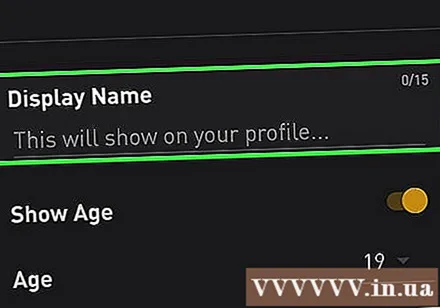
Geben Sie das Alter ein. Wenn Sie das Alter in Ihrem Profil anzeigen möchten, tippen Sie auf Alter um die Altersnummer einzugeben. Wenn nicht, können Sie den Schalter "Alter anzeigen" auf "Aus" (grau) stellen.
Klicken Ich suche (Ich suche), um bestimmte Beziehungen zu wählen. Andere Mitglieder sehen diese Informationen, wenn sie Ihr Profil anzeigen.
Klicken Nächster (Nächster). Ihr Profil wurde also mit den grundlegendsten Informationen ausgefüllt und ist derzeit aktiv. Sie können noch weitere Informationen hinzufügen, wenn Sie möchten.
Klicken Sie auf den Avatar. Der Avatar ist die erste Option unter der Überschrift "WHO with NEARBY". Informationen, die andere über Sie sehen können, werden hier angezeigt.
Klicken Profil bearbeiten (Profil bearbeiten) befindet sich unten auf Ihrer Profilseite. Sie können jederzeit hier klicken, um weitere Profildetails hinzuzufügen oder zu bearbeiten, z. B. Informationen zu Aussehen, Beziehungsstatus, ethnischer Zugehörigkeit, Titel, HIV-Infektion oder nicht. andere Informationen.
- Geben Sie kurz das Feld Über mich im Profil ein. Dieses Feld enthält eine begrenzte Anzahl von Zeichen und Zahlen. Vermeiden Sie daher das Hinzufügen irrelevanter Informationen.
- Klicken Meine Stämme (Ethnizität) zur Auswahl von Identitätsinformationen.
- Wenn Sie das Profil mit anderen Social Media-Konten verknüpfen möchten, scrollen Sie nach unten und wählen Sie Instagram, Twitter oder FacebookBefolgen Sie dann die Anweisungen auf dem Bildschirm, um sich anzumelden.
Teil 3 von 4: Navigieren in der App
Öffnen Sie Grindr. Wenn die App gestartet wird, wird der Startbildschirm geöffnet, auf dem Sie Übereinstimmungen und neue Benutzer finden können. Unter dem Bildschirm befindet sich eine Symbolleiste mit verschiedenen Funktionen sowie ein Link zu Ihrem Profil (das erste Symbol unter der Überschrift "WHO on NEARBY").
Machen Sie sich mit der Symbolleiste vertraut. Dies ist eine Leiste mit 5 Symbolen am unteren Bildschirmrand.
- Speisekarte FILTER (im oberen mittleren Teil der Symbolleiste) können Sie Benutzer nach bestimmten Kriterien filtern, z. B. nach Alter, nach wem sie suchen, wer gerade online ist usw.
- Ein Sternsymbol zeigt die Benutzer an, die Sie zu den Favoriten hinzugefügt haben.
- Das Maskierungssymbol bringt Sie zurück zum Startbildschirm.
- Mit dem Raketensymbol können Sie Benutzer in anderen Regionen entdecken.
- Das Dialogblasensymbol öffnet eine Nachricht. Sie können auch auf eine Karte tippen Wasserhähne Oben in diesem Abschnitt sehen Sie, wer Ihnen das "Tippen" gesendet hat. Wenn sich jemand Ihr Profil ansieht und sich für Sie interessiert, klickt er auf das Feuersymbol in Ihrem Profil, um seinen Wunsch nach Verbindung auszudrücken.
- Die Dialogblase zeigt Chats an. Wenn Sie eine neue Nachricht haben, ändert sich das Symbol in eine Nummer.
- Symbol XTRA Zeigt Upgrade-Optionen auf die Grindr-Version ohne Werbung an. Die kostenpflichtige Version enthält auch Leserechnungen, unbegrenzt auswählbare Blöcke / Favoriten sowie das Scrollen über Profile.
Einstellungen ändern. Über das Menü Einstellungen können Sie steuern, wie die Anwendung funktioniert:
- Klicken Sie auf Ihren Avatar.
- Klicken Sie auf das Zahnrad in der oberen rechten Ecke des Profils.
- Alle kontobezogenen Anpassungen (wie Kennwörter, Upgrade-Optionen und zugehörige E-Mail-Adressen) werden unter der Überschrift "KONTO" angezeigt. Abhängig von Ihrem aktuellen Gerät können Sie auch die Benachrichtigungen anpassen.
- Die Audio- und Benachrichtigungsoptionen befinden sich unter der Überschrift "PREFERENCES".
- Geben Sie unter der Überschrift "SICHERHEIT" an, wer Ihr Profil finden und Ihren Standort anzeigen kann.
- Drücken Sie die Zurück-Taste, um zu Ihrem Profil zurückzukehren, und drücken Sie sie erneut, um zum Startbildschirm zurückzukehren.
Klicken Sie auf das Bild, um das Profil anderer Personen anzuzeigen. Die größere Version des Profils, alle Details, auf die der Benutzer geantwortet hat, und wann sie online waren, werden angezeigt. Abhängig von den Datenschutzeinstellungen des Benutzers können Sie möglicherweise sehen, wie gut diese für Sie geeignet sind.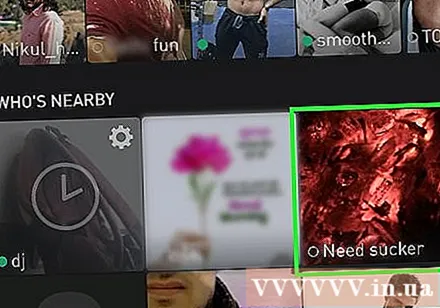
- Klicken Sie auf den Stern oben auf dem Bildschirm, um bestimmte Benutzer zu den Favoriten hinzuzufügen.
- Klicken Sie auf das Warnzeichen (Kreis mit einer geraden Linie), um zu verhindern, dass dieser Benutzer Sie sieht oder mit Ihnen interagiert.
Teil 4 von 4: Senden von Nachrichten
Tippen Sie auf das Profil der Person, mit der Sie chatten möchten. Ihre Profilinformationen werden angezeigt.
- Wenn Sie auf eine von jemandem empfangene Nachricht antworten möchten, tippen Sie auf die Dialogblase am unteren Rand des Startbildschirms (viertes Symbol von links), um Ihren Posteingang zu öffnen, und tippen Sie dann auf die gewünschte Nachricht. Antworten.
Tippen Sie auf die Chat-Blase, um den Nachrichtenbildschirm zu öffnen. Der Bildschirm zum Erstellen der Nachricht wird angezeigt.
- Wenn Sie Ihre Erregung zeigen möchten, aber noch keinen Text bereit sind, tippen Sie auf das Flammensymbol unten im Profil dieses Benutzers, um einen Tipp zu senden. Tippen ist ein Signal, dass Sie interessiert sind oder jemanden für interessant halten, und er befindet sich in der Mailbox im Abschnitt Wasserhähne.
Senden Sie Nachrichten, Bilder oder Aufkleber. Dies sind die gebräuchlichsten Textmethoden:
- Klicken Sie auf das Feld Sag etwas ... Textnachrichten eingeben und senden.
- Klicken Sie auf das Kamerasymbol, um Fotos auszuwählen und zu senden.
- Klicken Sie auf die Smileys, um den Aufkleber zu senden.
Senden Sie Sprachnachrichten. Wenn Sie etwas aufnehmen und an eine andere Person senden möchten, haben Sie folgende Möglichkeiten:
- Halten Sie das Mikrofonsymbol rechts neben dem Eingabebereich gedrückt.
- Behalten Sie dieses Symbol bei, während Sie Ihre Nachricht aufzeichnen. Nachrichten können bis zu 60 Sekunden lang sein.
- Lassen Sie Ihren Finger los, um die Aufnahme zu beenden. Wenn Sie die 60-Sekunden-Grenze erreichen, bevor Sie mit dem Sprechen fertig sind, wird die Aufnahme automatisch gestoppt.
- Drücken Sie die Wiedergabetaste, um die Sprachnachricht vor dem Senden erneut anzuhören.
- Klicken Sie auf die Schaltfläche Senden.

Aktuellen Standort senden. Wenn Sie jemandem den aktuellen Standort anzeigen möchten, tippen Sie auf das Kompasssymbol (neben dem letzten Symbol unten), um die Karte zu öffnen, und tippen Sie anschließend auf. Standort übermitteln (Standort übermitteln). Dieser Benutzer sieht eine Karte sowie eine Möglichkeit, zu Ihrem Standort zu gelangen.- Zeigen Sie Ihre Fähigkeiten auf der Straße, wenn Sie Treffen mit jemandem im wirklichen Leben arrangieren. Vergessen Sie nicht, anderen mitzuteilen, wo Sie sich befinden, wenn Sie in Schwierigkeiten geraten.
Rat
- Push-Benachrichtigungen sind nur auf Grindr Xtra verfügbar.
- Wenn Ihr Ziel eine langfristige Beziehung ist, stellen Sie den Filter so ein, dass er nur für Personen sichtbar ist, die einen Ehepartner suchen, um Personen zu eliminieren, die nur an gelegentlichem Sex interessiert sind.
- Ignorieren Sie nicht die Botschaften anderer, da dies ziemlich unhöflich ist. Wenn Sie nicht interessiert sind, lehnen Sie einfach ab oder verwenden Sie die Blockierungsfunktion.
- Fügen Sie Ihrem Profil keine rassistischen oder diskriminierenden Wörter / Sätze hinzu.
- Versuchen Sie, das Gespräch am Laufen zu halten. Kurze Antworten sind sehr schwer zu akzeptieren.
- Aufgrund der Art des Gelegenheitssex sollten Sie ihn sicher aufbewahren und Kondome ordnungsgemäß verwenden. Selbst wenn jemand sagt, er sei HIV-negativ und habe keine sexuell übertragbare Infektion, sollten Sie ungeschützten Sex mit Fremden vermeiden.



